
OS X เป็นระบบที่ปรับให้เข้ากับความต้องการของผู้ใช้แต่ละคนได้เป็นอย่างดี. หากคุณเป็นผู้ใช้ใหม่คุณไม่จำเป็นต้อง (ในตอนแรก) เพื่อไปไกลกว่าฟังก์ชั่นที่ปรากฏในพริบตา แต่ถ้าคุณก้าวหน้ากว่า OS X จะมอบความเป็นไปได้มากกว่าที่คิด
เป็นความจริงที่ว่าด้วย Lion และ Mountain Lion ตัวสุดท้ายผู้ใช้หลายคนบ่นว่ามีอิสระน้อยลงเมื่อใช้งานระบบแม้ว่าจะมี วิธีแก้ปัญหานี้ผ่านแอปพลิเคชันของบุคคลที่สามเป็นความจริงเช่นกันที่ OS X มอบความเป็นไปได้มากมายให้กับเราและบางส่วนอยู่ภายใต้ไฟล์ ปุ่ม Alt หรือที่เรียกว่าปุ่มตัวเลือก.
จัดการ windows
คุณเปิดแอปพลิเคชั่นเดียวกันไว้หลายหน้าต่างหรือไม่ หากคุณต้องการจัดการพร้อมกันคุณจะต้องกดปุ่ม Alt เท่านั้น ในขณะที่ทำสิ่งที่คุณต้องการ ดังนั้นหากคุณต้องการย่อขนาดทั้งหมดให้กดปุ่มสีส้มในขณะที่กด Alt หรือถ้าคุณต้องการปิดทั้งหมดให้กดปุ่มสีแดง
หากคุณมีหน้าต่างที่เปิดอยู่หลายหน้าต่างของแอปพลิเคชั่นที่แตกต่างกันให้คลิกที่ไอคอนท่าเรือของหน้าต่างที่คุณต้องการนำมาไว้ด้านหน้าและหน้าต่างที่คุณใช้งานอยู่ในขณะนี้จะถูกย่อให้เล็กที่สุดเช่นเดียวกับที่คุณคลิกบนหน้าต่างที่มี กดปุ่มตัวเลือก
บันทึกเป็น…
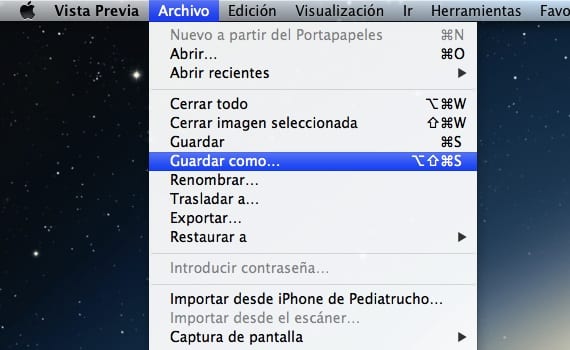
เมื่อใช้ Lion ตัวเลือกในการ "บันทึกเป็น ... " ก็หายไปทันทีและถูกแทนที่ด้วย "ซ้ำ" ด้วย Mountain Lion ตัวเลือกนี้จะปรากฏขึ้นอีกครั้ง แต่ถูกซ่อนไว้. หากต้องการดูให้กดปุ่ม Option ในขณะที่คุณเปิดเมนูไฟล์ของแอปพลิเคชัน

แต่ยังมีอีกมาก หากคุณเลือกตัวเลือก "บันทึกเป็น" หรือ "ส่งออก" ในการแสดงตัวอย่างคุณสามารถเปลี่ยนรูปแบบภาพได้ แต่ตัวเลือกที่มีให้นั้นมีไม่มากเกินไป กดปุ่ม Alt ในขณะที่คลิกเมนูแบบเลื่อนลง "รูปแบบ" และ คุณจะเห็นว่าตัวเลือกอื่น ๆ อีกมากมายปรากฏขึ้นเพื่อส่งออกรูปภาพของคุณ.
ข้อมูลเครือข่าย
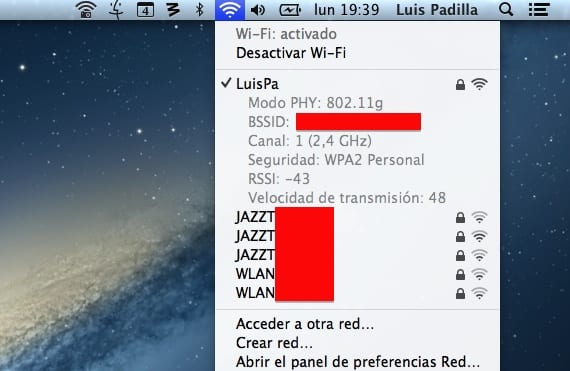
หากเราคลิกที่ไอคอน WiFi ในแถบเมนูระบบจะเสนอเครือข่ายที่พร้อมใช้งานและอื่น ๆ ลองกดขณะที่กดปุ่มตัวเลือกค้างไว้ คุณจะเห็นข้อมูลเพิ่มเติมเช่น channel, BSSID, security type ... โดยไม่ต้องไปที่เมนู System Preferences
เสียง

เช่นเดียวกับเครือข่าย WiFi หากเรากด Alt ในขณะที่เราคลิกที่ไอคอนระดับเสียงในแถบเมนูเราสามารถทำได้มากกว่าการจัดการระดับเสียง เราจะทำได้ เลือกอุปกรณ์เอาต์พุตอุปกรณ์อินพุตและไปที่แผงการตั้งค่าเสียงโดยตรง.
ปิดเครื่องและรีสตาร์ท
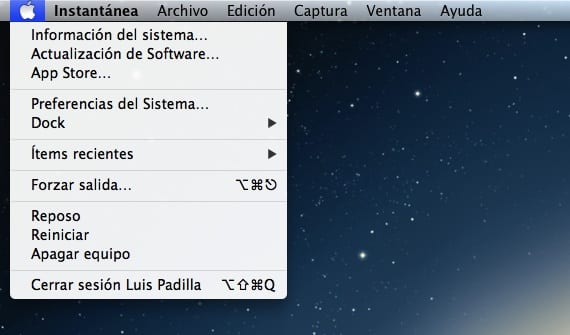
หากคุณต้องการปิดคอมพิวเตอร์อย่างรวดเร็วหรือรีสตาร์ทหลีกเลี่ยงหน้าต่างยืนยันให้กด Alt ในขณะที่กดในแถบเมนูและคุณจะเห็นว่าตัวเลือกรีสตาร์ทและปิดเครื่องจะไม่ปรากฏขึ้นพร้อมกับ«…»ทางด้านขวาซึ่งหมายความว่าจะไม่ขอการยืนยัน
ถังขยะที่ว่างเปล่า
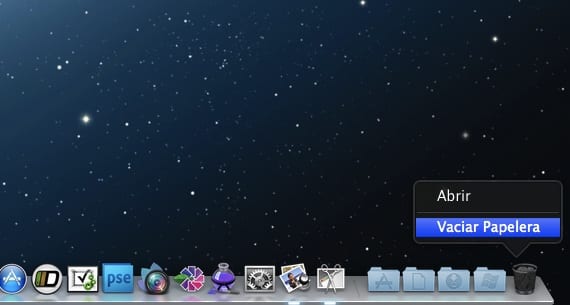
สิ่งเดียวกันนี้จะเกิดขึ้นเมื่อคุณกด Alt ในขณะที่คุณเลือกล้างถังขยะระบบจะไม่ขอการยืนยันและจะลบเนื้อหาทั้งหมดที่มีอยู่โดยตรง ระวังตัวเลือกนี้คนที่เตือนไม่ใช่คนทรยศ.
บังคับให้ออก

ไม่บ่อยเกินไปบน Mac แต่แอปพลิเคชั่นบางตัวอาจทำให้ระบบของคุณช้าลงและคุณไม่สามารถปิดได้เนื่องจากไม่ตอบสนอง คลิกขวาที่ไอคอนแอปพลิเคชันแล้วคุณจะเห็นวิธีการ ตัวเลือก "บังคับให้ออก" ปรากฏขึ้นตัวเลือกจะปิดใช่หรือใช่.
นี่คือตัวเลือกบางส่วนที่มีให้โดยปุ่ม Alt (เรียกอีกอย่างว่า "ตัวเลือก" สำหรับบางอย่าง) หากคุณต้องการค้นพบเพิ่มเติมคุณเพียงแค่ไปที่เมนูแอพพลิเคชั่นแล้วกดปุ่มคุณจะพบว่าคุณจะพบอะไรอีกมากมาย
สวัสดีทุกคน!
วันนี้ปุ่ม alt หยุดทำงานบน Mac OS 10.6.8 ของฉัน (แมวตัวหนึ่งของฉันเดินไปรอบ ๆ แป้นพิมพ์และผลลัพธ์ก็น่าทึ่งเช่นเคย) ฉันค้นหาวิธีแก้ปัญหาหลายหน้าแล้ว แต่ไม่พบสิ่งใดที่ใช้ได้ผล ในที่สุดฉันก็พบวิธีแก้ปัญหา: ในการตั้งค่าระบบภายใต้ "Universal Access" จะมีการอธิบายวิธีเปิดใช้งานและปิดใช้งานการกดแป้นพิมพ์อย่างง่าย สิ่งที่คุณต้องทำคือกดตัวพิมพ์ใหญ่ 5 ครั้งเพื่อเปิดใช้งาน "alt" (แม้ว่าจะปิดใช้งานตัวเลือกนี้แล้วก็ตาม) ฉันหวังว่านี่จะช่วยใครสักคน!
ขอแสดงความนับถือ
โรเบอร์